特定の値エクセルで始まる番号をカウントする方法
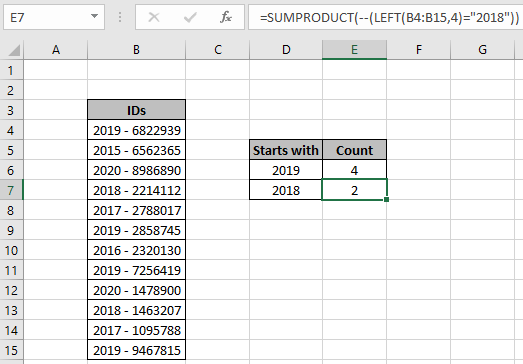
この記事では、特定の値のExcelで始まる数値をカウントする方法を学習します。
シナリオ:
データセットを操作する場合。特定の番号で始まるリスト内のセルの数を取得する必要がある場合があります。たとえば、学生が100点満点で70点から79点までの点数を獲得した試験で、点数(10以上)を見つける場合。上記の例では、数値> = 70と数値⇐ 79の2つの基準を使用できます。 Excelで説明されている式を使用して、1つの基準のみを使用してこの種の問題を解決する方法を理解しましょう。
問題を解決する方法は?
このために、 `link:/ summing-excel-sumproduct-function [SUMPRODUCT function]`とワイルドカード()を使用します。 SUMPRODUCT関数は、一致した数をカウントします。ここでの基準は、数値が特定の特定の値で始まる必要があることです。文字列には、日付、時刻、名前、数値などの任意のデータ型を指定できます。 ()文字は、文字列内の任意の数の不確実な文字と一致します。
`link:/ working-with-formulas-left-function-in-microsoft-excel [LEFT function]`は、文字列から開始番号を抽出し、Excelで指定された値と照合します。
例:
これらはすべて理解しにくいかもしれません。例でそれを使用してこの式を理解しましょう。ここに、プレフィックスとして添付されたさまざまな年の値を持つIDのリストがあります。 2019年から始まるIDの数を見つける必要があります。
次の式を使用します:
|
= |
説明:
。 LEFT関数は、IDのリストから最初の4文字を抽出し、それを年の値2019と照合します。
。上記のプロセスにより、TRUE値とFALSE値の配列が作成されます。一致した基準に対応する真の値。
。 SUMPRODUCTは、配列内のTRUE値の数をカウントし、そのカウントを返します。
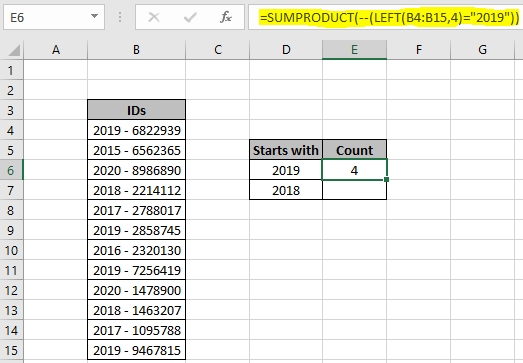
2019年にあるリスト(B4:B15)には4つのIDがあります。IDリストから任意の年の値を持つIDSの数を取得できます。これで、COUNTIF関数を使用してこの関数を実行できます。 COUNTIF関数は、アスタリスクワイルドカードを使用して数値の数を返します。 (*)
ワイルドカードは、長さが不確実な任意の数の文字と一致します。
次の式を使用します:
|
= |
B3:B14:2018と一致する範囲:開始するnum値*:2018と任意のサフィックスを一致させるためにワイルドカードを使用します。
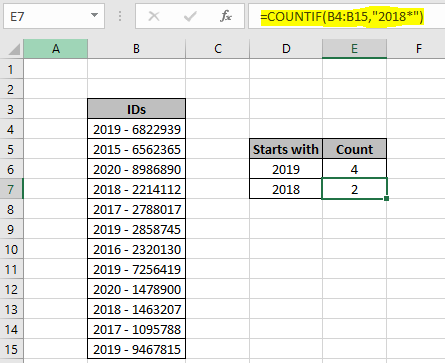
ご覧のとおり、2018年には存在しない2つのIDがあります。一致する基準が複数ある場合は、Excelの `link:/ counting-the-countifs-function-n-excel [COUNTIFSfunction]`を使用してください。ここで、「link:/ counting-count-values-which-end-with-using-wildcards-in-excel [指定された値で終わる番号の数]」を抽出することもできます。
SUMPRODUCT関数を使用して、リスト内の行をカウントします。 `link:/ counting-count-if-with-sumproduct-in-excel [Countif with SUMPRODUCT in Excelhere]`の詳細をご覧ください。
以下に、いくつかの注意事項を示します。
注:
。数式は、数値、テキスト、日付値などで機能します。
。同じデータ型を使用して、名前リストの名前、日付値の日付などの基準リストの基準に一致させます。 。基準範囲としてのリストは同じ長さである必要があります。そうでない場合、数式は#VALUE!を返します。エラー。
。等号(=)、等号(⇐)未満、(>)より大きい、または(<> *)に等しくないなどの演算子は、数値リストのみの基準引数で使用できます。
。たとえば、時間値が6の時間値を照合します。したがって、「06 ::」を使用できます。各(*)アスタリスク文字は、不確実な分と秒に使用されます。
特定の値で始まる数値をカウントする方法に関するこの記事が説明的であることを願っています。こちらの数式を使用した表の値のカウントに関するその他の記事をご覧ください。私たちのブログが気に入ったら、Facebookで友達と共有してください。また、TwitterやFacebookでフォローすることもできます。私たちはあなたから話を聞くのが大好きです、私たちがどのように私たちの仕事を改善、補完、または革新し、あなたのためにそれをより良くすることができるかを私たちに知らせてください。 [email protected]までご連絡ください
関連記事:
link:/ Tips-countif-in-microsoft-excel [ExcelでCOUNTIF関数を使用する方法]:この驚くべき関数を使用して条件付きの値をカウントします。特定の値をカウントするためにデータをフィルタリングする必要はありません。ダッシュボードを準備するには、Countif関数が不可欠です。
link:/ summary-excel-sumproduct-function [ExcelでSUMPRODUCT関数を使用する方法]:Excelの複数の配列の値を乗算した後のSUMを返します。
link:/ counting-countifs-with-dynamic-criteria-range [COUNTIFS with Dynamic Criteria Range]:データ検証ツールを使用してExcelの基準セルのオプションのリストから基準を選択してセルをカウントします。
link:/ counting-countifs-two-criteria-match [COUNTIFS Two Criteria Match]:ExcelのCOUNTIFS関数を使用してテーブル内の異なるリストで複数の基準が一致する `link:/ counting-countifs-with-or-for-multiple -criteria [COUNTIFS With OR For Multiple Criteria] `:Excelのリストに適用されたOR基準を使用して、同じリスト内の2つ以上の名前を照合します。
link:/ Tips-how-to-use-countif-in-vba-in-microsoft-excel [Microsoft ExcelのVBAでCountifを使用する方法]:ExcelマクロのVisual Basic forApplicationsコードを使用して条件付きのセルをカウントします。
link:/ Tips-excel-wildcards [Excelでワイルドカードを使用する方法]:Excelでワイルドカード(、?、〜*)を使用して、テキストリスト内のフレーズに一致するセルをカウントします
人気の記事:
link:/ Tips-if-condition-in-excel [ExcelでIF関数を使用する方法]:ExcelのIFステートメントは、条件をチェックし、条件がTRUEの場合は特定の値を返し、FALSEの場合は別の特定の値を返します。 。
link:/ Formulas-and-functions-introduction-of-vlookup-function [ExcelnでVLOOKUP関数を使用する方法]:これは、さまざまな範囲から値を検索するために使用される、Excelの最も使用され人気のある関数の1つです。とシート。 link:/ excel-formula-and-function-excel-sumif-function [ExcelでSUMIF関数を使用する方法]:これはもう1つのダッシュボードの必須関数です。これは、特定の条件で値を合計するのに役立ちます。
link:/ counting-the-countifs-function-n-excel [ExcelのCOUNTIFS関数]:ExcelのCOUNTIFS関数の詳細については、こちらをご覧ください。